아이폰에서 차단된 메시지를 보는 4가지 방법
by 오준희 업데이트 시간 2024-09-12 / 업데이트 대상 data-recovery
누군가의 메시지를 화나거나 슬퍼서, 또는 실수로 차단한 적이 있나요? 그러나 여전히 그 사람이 보내는 메시지가 궁금하다면, 몰래 확인하고 싶어질 수 있습니다. 이런 상황에서 아이폰에서 차단된 메시지를 보는 방법 이 궁금해질 것입니다.
사실 아이폰에서 차단된 메시지를 직접 확인하는 것은 간단하지 않습니다. 차단된 메시지를 확인할 수 있는 방법을 찾아가며 여러 가지를 시도해봐야 합니다. 따라서 이 가이드에서는 아이폰에서 차단된 메시지를 확인하는 네 가지 방법을 알려드리겠습니다. 바로 시작해볼까요!
- 파트 1: 아이폰에서 차단된 메시지를 볼 수 있나요?
- 파트 2: 아이폰에서 차단된 메시지를 보는 방법
- 방법 1. 차단된 메시지 복구 소프트웨어로 아이폰에서 차단된 메시지 보기
- 방법 2. 연락처 목록에서 차단된 메시지 찾기
- 방법 3. 알림에서 아이폰 차단된 메시지 확인하기
- 방법 4. iCloud에서 아이폰 차단된 메시지 보기
- 결론
- 아이폰에서 차단된 메시지 확인에 관한 FAQ
파트 1: 아이폰에서 차단된 메시지를 볼 수 있나요?
안타깝게도, 애플의 기본 기능만으로는 차단된 메시지를 볼 수 없습니다. 아이폰에서 누군가의 연락처를 차단하면, 그 사람으로부터 오는 메시지는 절대 수신되지 않습니다. 따라서 메시지는 아이폰의 숨겨진 폴더에 저장되지 않습니다. 만약 메시지가 통신사 서비스를 통해 전송되었다면, 통신사 서버에는 여전히 저장될 수 있습니다.
하지만 아이폰에서 차단된 문자를 복구할 수 있는 방법이 있으며, 이는 서드파티 소프트웨어나 iCloud 백업을 통해 가능할 수 있습니다. 또한 해당 사람에게 스크린샷을 보내달라고 요청하거나 메시지를 다시 보내달라고 할 수도 있습니다. 다만, 메시지를 받으려면 해당 사람의 차단을 먼저 해제해야 합니다.
파트 2: 아이폰에서 차단된 메시지를 보는 방법
아이폰에서 차단된 메시지를 볼 수 있는 내장된 기능은 없지만, 아직 희망을 잃지 마세요. 아이폰에서 차단된 문자 메시지를 확인할 수 있는 몇 가지 방법이 있습니다. 이와 관련하여, 시도해볼 수 있는 네 가지 효과적인 방법을 소개합니다:
방법 1. 차단된 메시지 복구 소프트웨어로 아이폰에서 차단된 메시지 보기 [All-in-One]
차단하기 전에 주고받은 이전 문자 메시지를 복구하고 싶다면, 아이폰에서 직접 복구할 수 있습니다. 이는 Tenorshare UltData와 같은 아이폰 데이터 복구 소프트웨어를 통해 가능합니다.
Tenorshare UltData는 최고의 차단된 메시지 복구 소프트웨어로, 백업 없이도 아이폰에서 삭제되거나 차단된 메시지를 직접 스캔하고 복구할 수 있습니다. 이 소프트웨어는 아이폰을 깊이 스캔하여 모든 메시지 또는 선택된 메시지를 간단한 클릭으로 복구할 수 있도록 설계되었습니다.
Tenorshare UltData의 주요 기능은 다음과 같습니다:
- 삭제되거나 차단된 iMessage, 문자 메시지 또는 미디어 파일(사진, 동영상, 오디오)이 포함된 WhatsApp 메시지 복구
- 영구 삭제, 실수로 인한 삭제, 시스템 충돌, iOS 업데이트 문제 등 다양한 상황에서 메시지를 복구하는 심층 스캔
- iTunes/iCloud 백업 없이도 아이폰에서 직접 메시지를 복구하며, 백업, 공장 초기화 또는 탈옥이 필요 없음
- 복구 가능한 메시지를 미리 보고, 필요한 것만 선택적으로 복구 가능
- 100% 안전한 오프라인 복구로 데이터 손실이나 손상 없이 복구 가능
Tenorshare UltData를 사용하여 아이폰에서 차단된 메시지를 확인하는 방법:
UltData 복구 프로그램을 다운로드 및 실행해주세요.컴퓨터에서 UltData를 시작하고 복구할 아이폰 혹은 아이패드를 컴퓨터에 연결해 주세요. 그리고 "iOS 장치에서 데이터 복구" 옵션을 선택합니다.

아이폰의 전원이 켜져 있는지 확인하고 USB 케이블로 컴퓨터 또는 Mac에 연결합니다.

UltData 프로그램이 iOS 장치에서 손실된 데이터를 스캔합니다. 소프트웨어가 아이폰 혹은 아이패드를 감지하면 스캔 및 복구할 항목을 선택하거나 모두 선택한 다음 "스캔"을 선택합니다

복구 전 사라진 데이터 미리 보기. 이제 스캔한 모든 파일이 카테고리별로 프로그램에 나열됩니다. 여기서 데이터를 미리볼수 있어 삭제되거나 손실된 데이터를 선택적으로 복원하거나 전부 복원할수 있습니다.

복구할 파일을 클릭하고 장치 또는 pc에 복구 해줍니다.

그럼 아이폰 혹은 아이패드에서 사라졌던 데이터를 컴퓨터에서 저장 및 옮길수 있습니다.
방법 2. 연락처 목록에서 차단된 메시지 찾기
앞서 언급했듯이, 차단을 해제해야 차단된 사람의 메시지를 받을 수 있습니다. 연락처 목록에서 메시지를 해제하여 차단된 메시지를 확인하는 방법은 다음과 같습니다:
- 설정 앱을 열고 "전화"를 클릭합니다.
- "차단 및 발신자 확인"을 클릭합니다. 차단된 연락처 목록을 확인할 수 있습니다.
- 상단의 "편집" 버튼을 클릭하거나 연락처를 왼쪽으로 밀고 "차단 해제"를 탭합니다.
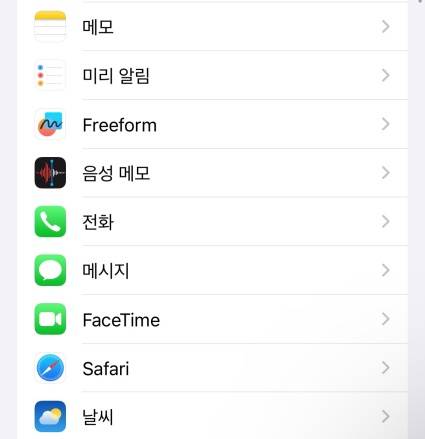
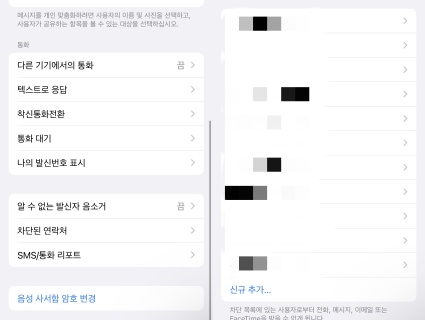
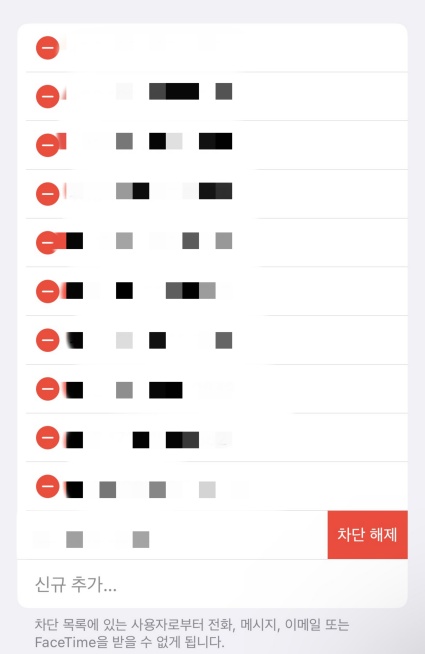
이제 그 사람으로부터 새 메시지를 받을 수 있습니다.
방법 3. 알림에서 아이폰 차단 메시지 보기
차단한 사람이라도 이전에 보낸 메시지가 알림 바에 남아 있을 수 있습니다. 이는 알림을 일정 기간 동안 지우지 않았을 경우에만 가능합니다.
알림을 확인하여 아이폰에서 차단된 문자 메시지를 확인하는 방법은 다음과 같습니다:
- 아이폰에서 오른쪽 상단 모서리에서 아래로 스와이프하여 알림을 확인합니다.
- 차단된 사람의 연락처에서 온 알림을 확장하여 메시지를 확인합니다.
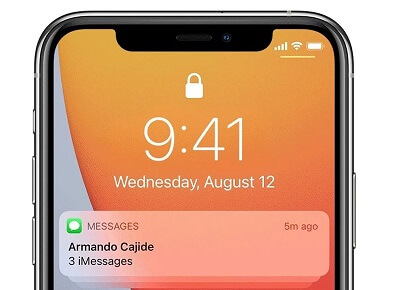
이 방법을 통해 알림에서 차단된 메시지를 쉽게 확인할 수 있습니다.
방법 4. iCloud에서 메시지 복구하기
차단된 연락처에서 삭제된 메시지를 복구하려면, iCloud 백업을 아이폰에 복원할 수 있습니다. 하지만 iCloud 백업을 복원하려면 먼저 아이폰을 공장 초기화해야 합니다. 이 과정에서 백업된 데이터가 현재 아이폰에 있는 데이터를 대체하게 됩니다.
iCloud에서 차단된 메시지를 복구하는 방법은 다음과 같습니다:
- 설정 > 일반 > iPhone 전송 또는 재설정 > 모든 콘텐츠 및 설정 지우기를 선택하여 아이폰을 초기화합니다.
- 아이폰 초기 설정 과정을 시작합니다. "앱 및 데이터 전송" 화면에서 "iCloud 백업에서 복원"을 선택합니다.
- 복원이 완료될 때까지 기다린 후, 메시지 앱을 열고 복구하려는 메시지를 찾습니다.
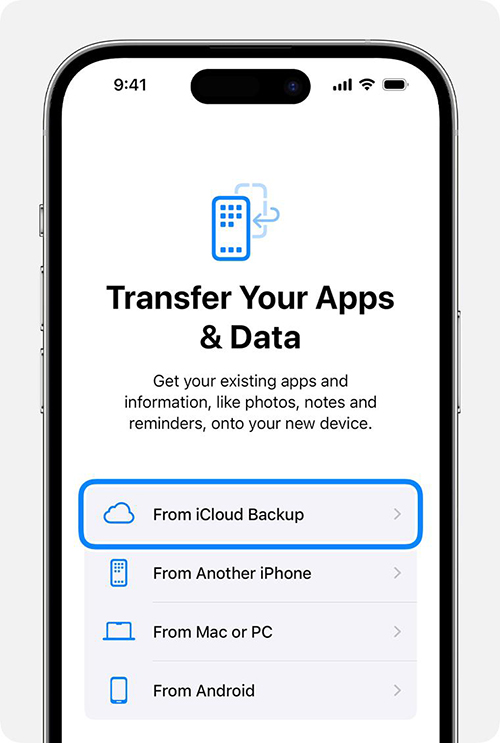
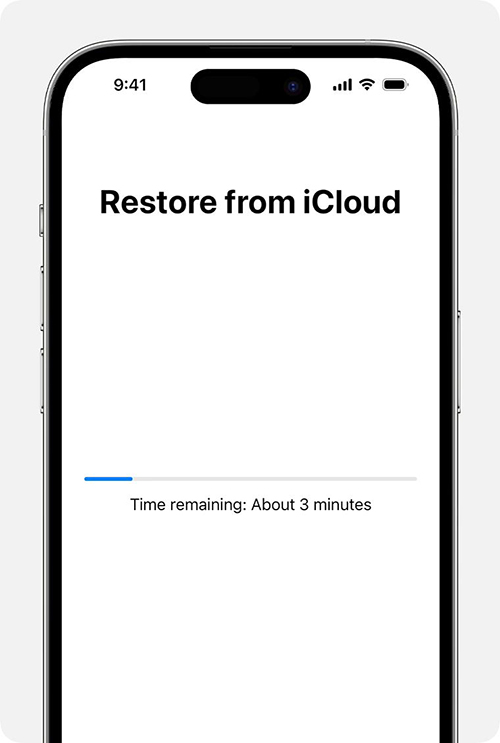
이 방법을 통해 iCloud에서 차단된 연락처의 삭제된 메시지를 복구할 수 있습니다.
결론
누군가를 차단한 후, 많은 아이폰 사용자들은 차단된 메시지를 보는 방법을 찾기 위해 웹을 탐색합니다. 앞서 언급한 것처럼, 아이폰에서는 차단된 메시지를 볼 수 있는 기본적인 방법이 제공되지 않습니다. 하지만 위에서 설명한 방법들은 차단된 메시지를 확인할 수 있는 몇 가지 방법을 제공합니다. 만약 차단된 연락처에서 삭제된 메시지를 복구하는 것이 주된 목적이라면, Tenorshare UltData가 가장 좋은 방법입니다. 클릭 기반 인터페이스, 깊은 스캔, 미리보기 기반 복구 기능을 통해 삭제된 메시지를 복구하는 데 최적의 솔루션을 제공합니다.
아이폰에서 차단된 메시지 보는 것에 대한 자주 묻는 질문 (FAQs)
Q1: 아이폰에 숨겨진 문자 기능이 있나요?
네, 아이폰에서는 특정 연락처에 대해 "알림 숨기기" 기능을 사용할 수 있습니다. 메시지 앱에서 대화를 열고 아바타를 클릭한 후 "알림 숨기기"를 활성화하면 됩니다. 또는 설정 > 알림 > 메시지 > 미리보기 표시 > 안 함으로 이동하여 설정할 수 있습니다.
Q2: 아이폰 사용자는 메시지를 어디에 숨기나요?
아이폰 사용자들은 메시지를 숨길 수 없습니다. 아이폰에는 숨겨진 메시지 폴더가 없습니다. 사용자가 할 수 있는 것은 특정 연락처의 메시지 알림을 숨기는 것입니다.
Q3: 누군가가 나를 차단했을 때 메시지를 보내면 어떻게 되나요?
누군가가 당신을 차단한 상태에서 메시지를 보내면, 그 사람에게는 메시지가 전달되지 않습니다. 그들은 당신이 메시지를 보냈다는 사실을 알 수 없습니다. 따라서 당신의 입장에서는 메시지가 전송된 것처럼 보이지만, 상대방은 이를 받지 못합니다.













